
Na zapalovací svíčce si ukážeme nastavení parametrů pro výpočet teplotního průběhu. Pro generování teplotního průběhu budeme potřebovat model zapalovací svíčky. Pro výpočet a simulaci teplotního průběhu je zapotřebí modulu Simulation v aplikaci SolidWorks.
Ukázkový model zapalovací svíčky.
Nejdříve je nutné zapnout v doplňkových modulech modul SolidWorks Simulation.
Po zapnutí modulu se objeví záložka Simulation. Po jejím rozbalení se vybere příkaz Studie.
Z nabídky typů studií zvolte Teplotní studii.
Nyní se v dolním panelu zobrazila záložka Studie. Pro správné nastavení a optimální výpočet je nutné nastavit materiálové vlastnosti vloženého dílu, pokud už tak nebylo učiněno při jejich modelování.
Izolátor nastavte jako keramický porcelán.
Kabelovou matici nastavte jako obyčejnou uhlíkovou ocel.
Odporový zátav jako slitinovou ocel.
Střední elektrodu nastavte jako ryzí stříbro.
Svorník nastavte jako slitinovou ocel.
Těleso zapalovací svíčky nastavte jako obyčejnou uhlíkovou ocel.
Tepelné zatížení na zapalovací svíčce působí jako Teplota a Konvekce.
Pro definování teploty, která je 540 °C, se musí označit plochy kolem paty izolátoru — tak, jak je uvedeno na obrázku.
Pro definici první konvekce se vybere oblast těla zapalovací svíčky. V metrických jednotkách se nastaví okolní teplota tělesa 150 °C. Součinitel konvekce nastavte na 0,05 (Cal/s/cm-2)/C.
Pro definici druhé konvekce se vybere oblast izolátoru a kabelové matice. V metrických jednotkách se nastaví okolní teplota na 100°C a součinitel konvekce na 0,07 (Cal/s/cm-2)/C.
Nyní se nastaví síť. Kliknutím pravého tlačítka myši na záložku Síť se zobrazí menu. Vyberte příkaz Vytvořit síť.
Posuvníkem se nastavuje hustota sítě. Čím jemnější je síť, tím přesnější je výpočet studie.
Nechte vygenerovat síť. Na obrázku můžete sledovat průběh tvorby sítě. Průběh a délku výpočtu ovlivňuje hustota sítě a velikost modelu.
Nyní je vytvořena síť.
Kliknutím pravého tlačítka myši na záložku Studie se zobrazí menu. Klikněte na příkaz Spustit.
Po chvilce se vygeneruje teplotní průběh na modelu svíčky. Vedle modelu se zobrazí teplotní stupnice s barevným schématem. Podle barvy lze usuzovat teplota v konkrétním místě. Pro přesné odměření teploty slouží příkaz Sonda.
Kliknutím pravého tlačítka myši na Teplotní průběh v záložce výsledky se zobrazí menu. V tomto menu je možné nastavit řez modelem, definovat sodu nebo natavit graf.
Jestliže stiskneme příkaz Upravit definici, máme možnost měnit zobrazení výsledku nebo jednotky.
Dále je možné nastavit řez modelem. Ten lze provést buď rovinou, válcem nebo koulí.
Izoplocha nastavuje hodnotu izoplochy, která bude vykreslena. Izoplocha umožňuje zobrazení povrchů se zadanou hodnotou vykresleného výsledku.
V možnostech grafu je možné nastavit maximální a minimální teplotu modelu, zobrazit nebo skrýt tabulku barev. Dále je možné definovat umístění a formát tabulky barev. Pro aktuální nastavení vyberte tabulku vědeckou. Počet desetinných míst volte 0. Vyberte graf tlustý.
V mnoha případech budete chtít zjistit číselnou hodnotu veličiny v určitém místě. Pomocí nástroje Sonda si snadno zobrazíte číselnou hodnotu daného pole v nejbližším uzlu nebo středu prvku. Následně si můžete vytvořit graf výsledků nebo je uložit do souboru.
Model se definovanými sondami můžete vidět na obrázku níže.
Jestliže potřebuje výsledky teplotní studie vygenerovat do zprávy včetně výsledného obrázku teplotního průběhu, můžete tak učinit příkazem Zpráva nebo Zahrnout obrázek ve zprávě.
Možnosti zprávy zahrnují části zprávy, které lze přidávat nebo odebírat. Do záhlaví zprávy se vyplňují pole Návrhář, Podnik, URL, Logo, Adresa nebo Telefon. Výslednou zprávu vygenerujete tlačítkem Publikovat.
Při teplotní studii je spousta možností a variant při jejich definování, které nevystačí pouze na jeden článek. Vyzkoušejte další nastavení, měňte vstupní parametry nebo hustotu sítě a pozorujte, jak tyto parametry ovlivňují výsledky.
V tomto příspěvku bylo snahou představit uživatelům možnosti aplikace SolidWorks, která není určena pouze pro tvorbu modelů a sestav. Tato aplikace slouží k návrhům, pohybovým studiím, pevnostním výpočtům a dalším analýzám, které jsou nezbytné před uvolněním modelu do výrobního a plně funkčního procesu.

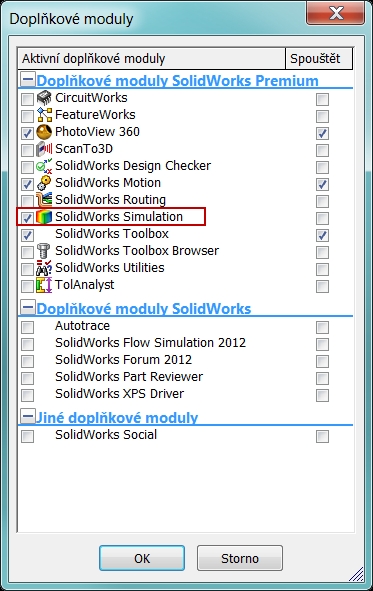
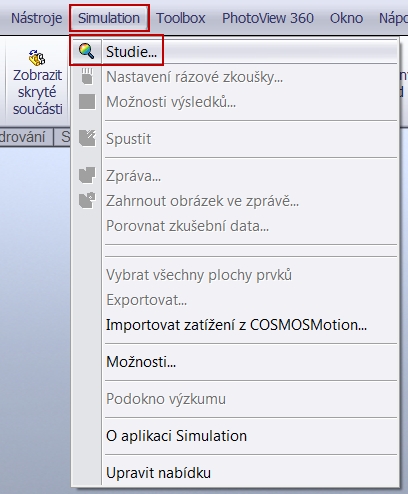
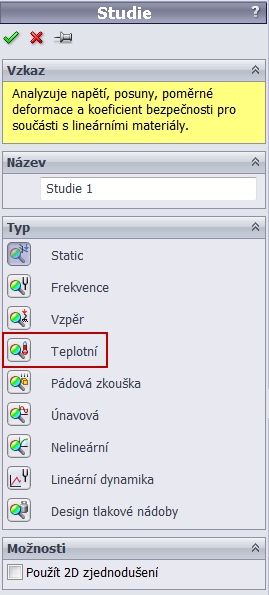
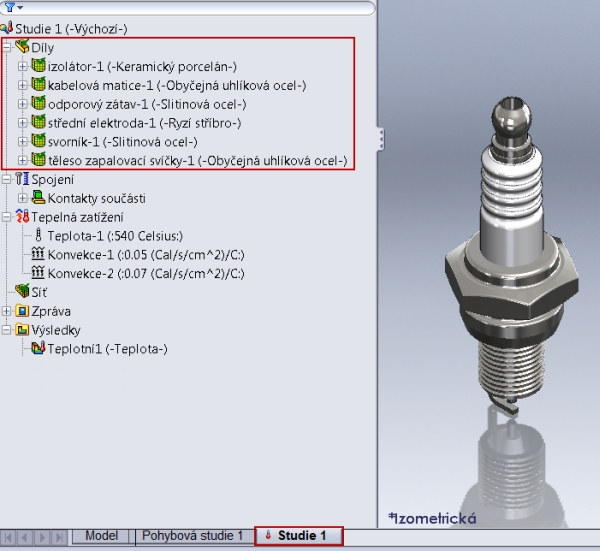
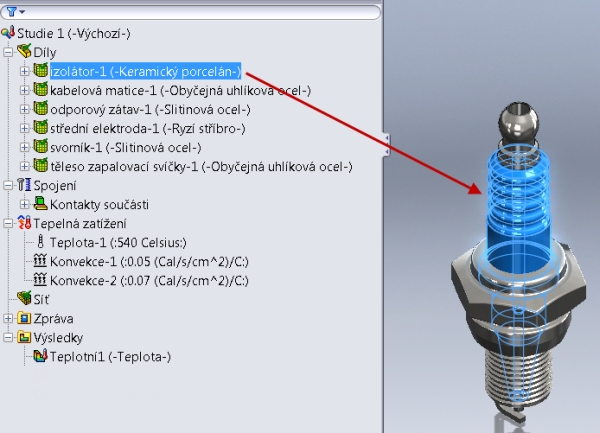
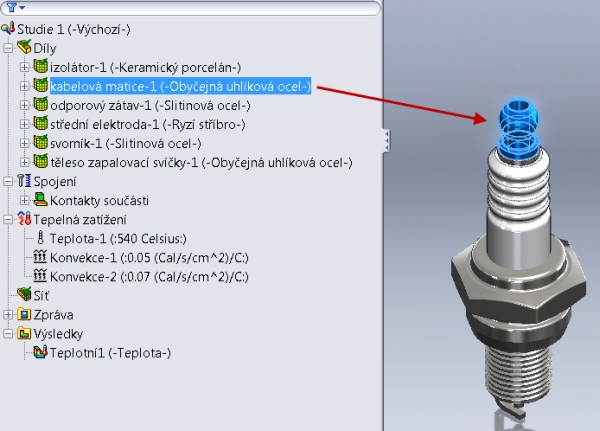
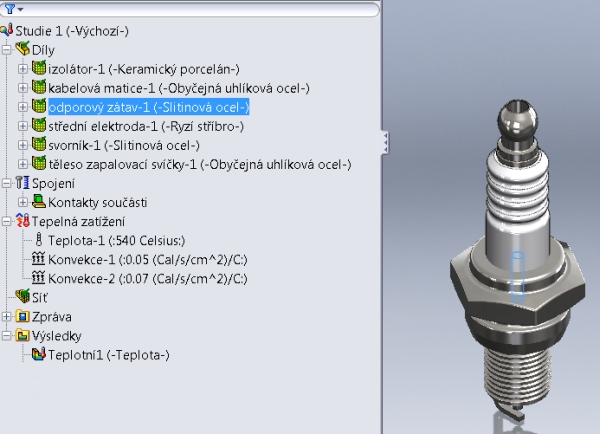
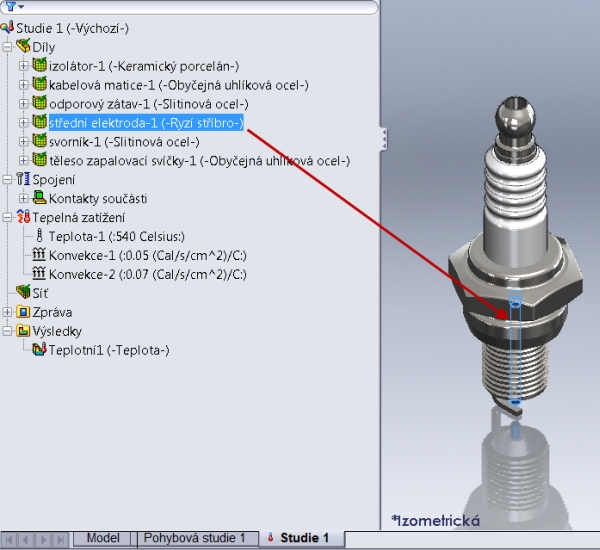

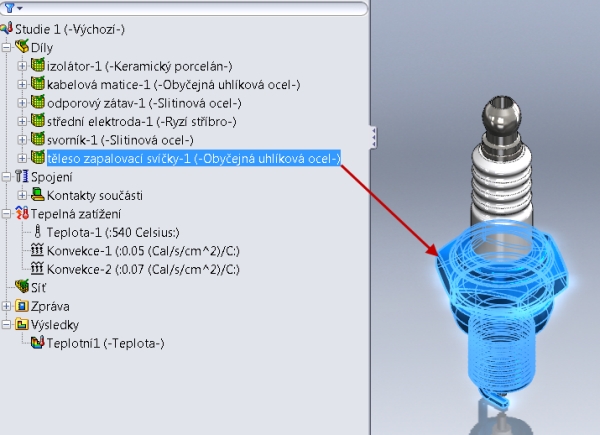
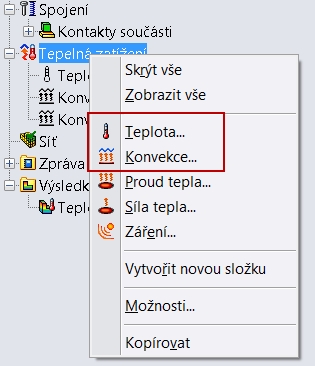
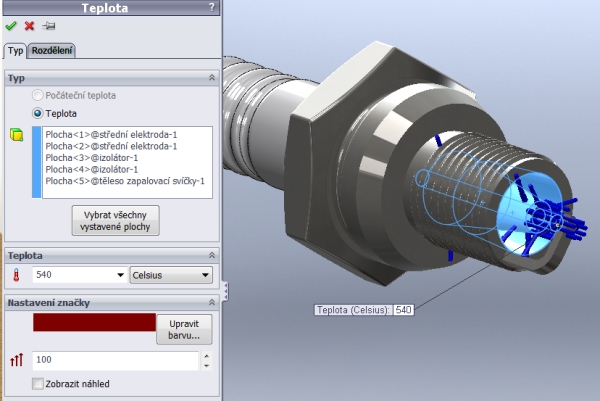


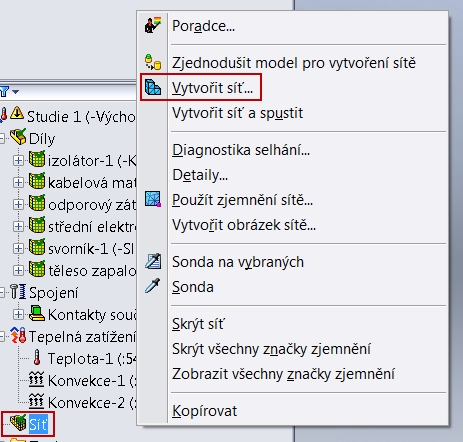
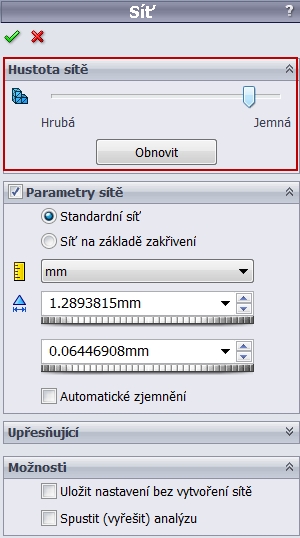


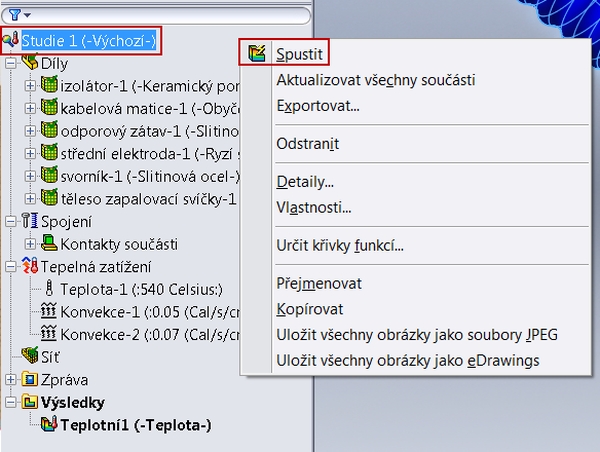

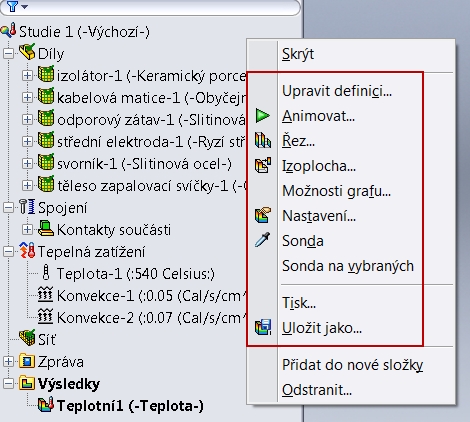
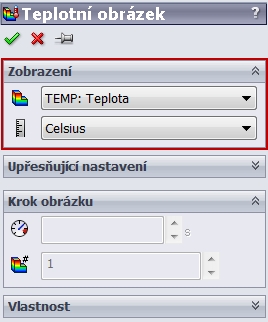
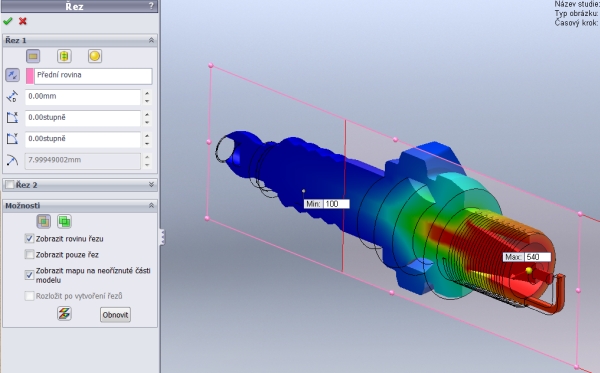
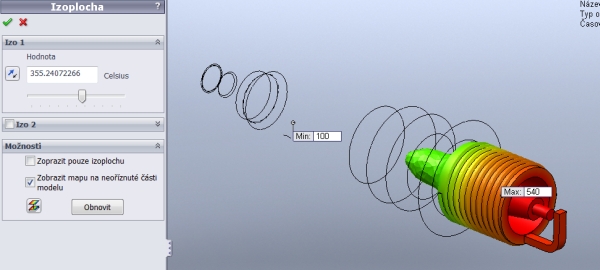
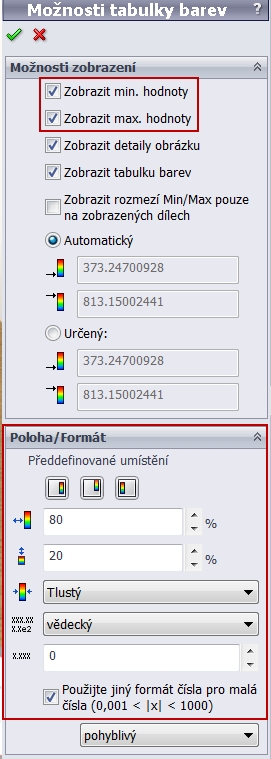
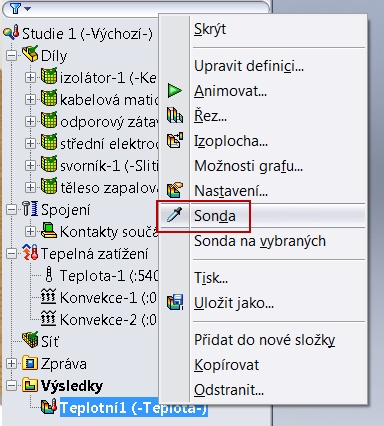


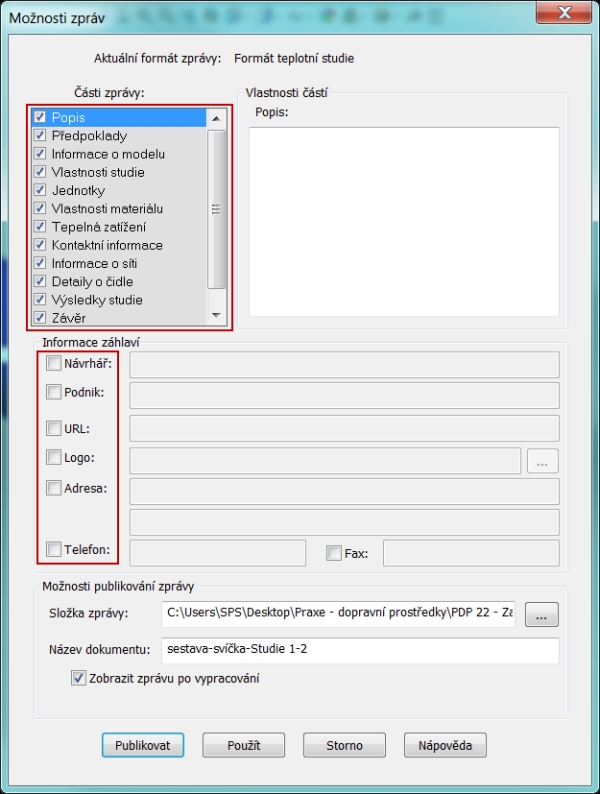






Komentáře k článku (0)
Přidávat komentáře k článku mohou pouze přihlášení uživatelé.
Chcete-li okomentovat tento článek, přihlaste se nebo se zaregistrujte.